Nội dung bài viết
Điều khiển bằng giọng nói hiện có ở khắp mọi nơi. Chúng phổ biến ở khắp mọi nơi trên TV, điện thoại thông minh và ô tô, và chúng ngày càng phổ biến trong các thiết bị gia dụng. Windows 11 cũng bao gồm khả năng điều khiển máy tính bằng giọng nói của bạn. Tất cả những gì bạn cần là một chiếc micrô và một số bài tập. Đây là cách thiết lập Nhận dạng giọng nói của Windows.
I. Cách thiết lập truy cập bằng giọng nói
Windows 11, giống như Windows 10, bao gồm điều khiển bằng giọng nói như một tính năng trợ năng . Nhận dạng giọng nói của Windows không được bật theo mặc định, vì vậy đó là nơi chúng ta sẽ bắt đầu.
Nhấp vào nút Bắt đầu và nhập “Cài đặt” vào thanh tìm kiếm, sau đó nhấp vào “Mở” hoặc nhấn Enter. Ngoài ra, bạn có thể nhấp vào biểu tượng bánh răng nhỏ trong Start Menu mới .
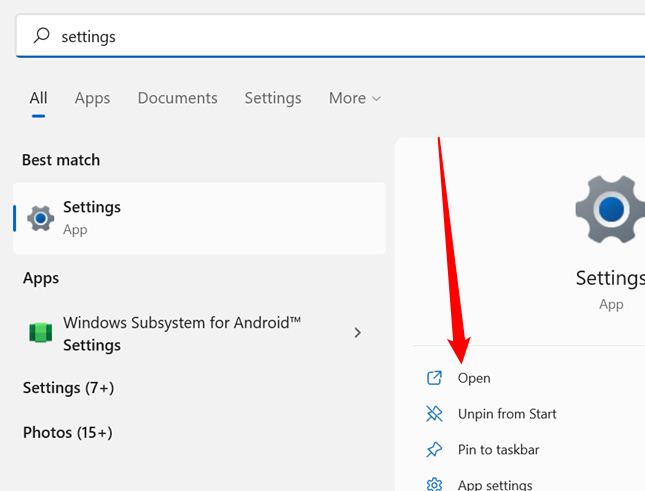
Nhìn vào bên trái của cửa sổ Cài đặt và nhấp vào “Trợ năng”. Nó sẽ ở gần cuối danh sách.
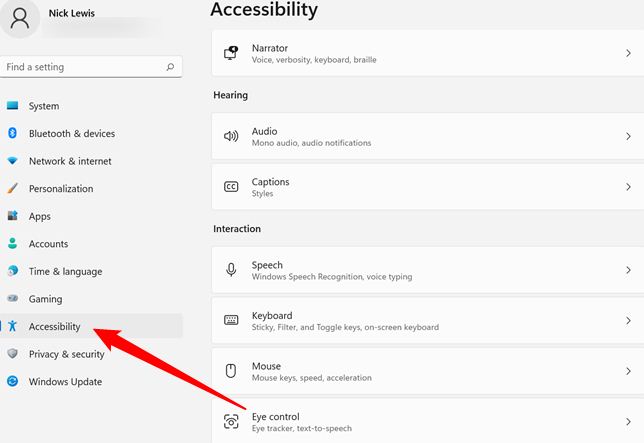
Cuộn xuống cho đến khi bạn đến phần có tiêu đề “Tương tác”, sau đó nhấp vào “Lời nói”.
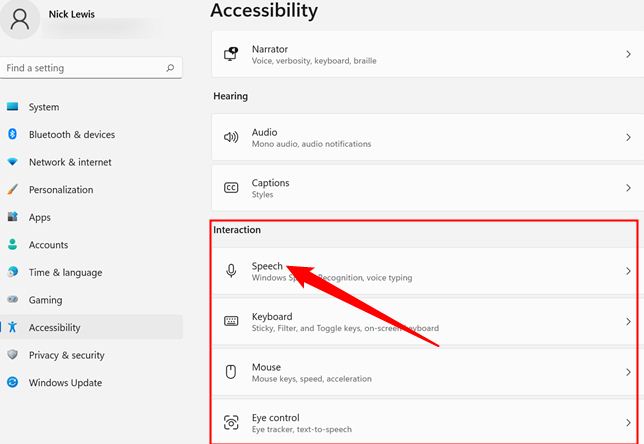
Nhấp vào nút chuyển bên cạnh “Nhận dạng giọng nói của Windows”.
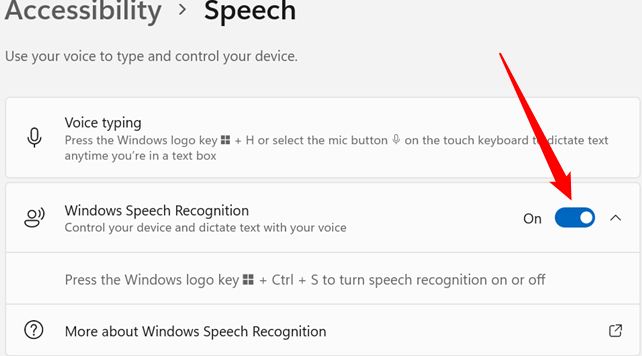
Bạn sẽ nhận được một cửa sổ bật lên hướng dẫn bạn qua một số tùy chọn cấu hình. Có một số điều cần ghi nhớ:
- Sử dụng micrô tốt nhất mà bạn có thể mua được. Nhận dạng giọng nói và xử lý ngôn ngữ tự nhiên không hoàn hảo và việc cố gắng làm cho nó hoạt động tốt với âm thanh bị méo mó, lầy lội sẽ rất khó.
- Nếu bạn cần nhận dạng giọng nói để hoạt động tốt nhất có thể, đặc biệt là trong các tình huống mà nó là phương tiện chính để điều khiển PC Windows 11 của bạn, bạn nên cung cấp tài liệu để xem xét.
Sau khi thêm dữ liệu đào tạo bổ sung, độ chính xác nhận dạng đã được cải thiện đáng kể – điều hoàn toàn đáng để dành thời gian thực hiện nếu bạn đang sử dụng điều khiển bằng giọng nói với mức độ thường xuyên.
Xem thêm:







